Veliko ljudi, ki se še nikoli niso srečali s 3D tiskanjem, si zastavlja vprašanje.
3DDruckBoss vam pomaga obvladati prve korake in ovire v aditivni proizvodnji ter preprečuje, da bi plačevali prazen denar.
FDM ali SLA?
3D-tiskanje je krovni pojem, ki se razvejuje v številne različne smeri. Tukaj smo se omejili na dva najpogostejša postopka in ju želimo nekoliko pojasniti:
- SLA = stereolitografija
- FDM = modeliranje s taljenim nanosom
SLA stereolitografija
3D-tiskalniki, ki delujejo s tem postopkom, so idealni za izdelavo podrobnih predmetov. Vendar morate vedeti, da morate pri tem proizvodnem postopku upoštevati tudi nekatere varnostne ukrepe in da poleg 3D-tiskalnika potrebujete še nekaj drugih stvari.
Tukaj je kratek kontrolni seznam, kaj potrebujete za tiskalnik SLA:
- 3D tiskalnik
- Wash & Cure (postaja za izpiranje in strjevanje)
- Smola (mešanica smole s 405 nm)
- rokavice (nitrilne rokavice za enkratno uporabo)
- Maska (polmaska 3M s filtrirnimi vložki)
- Izopropanol (99,9 %)
- Plastična lopatka
- Kuhinjski zvitek
- FEP folija (prva je že nameščena ob vsakem nakupu novega tiskalnika)
- Rezalnik (program za pripravo datotek za tiskanje)
- Datoteka STL
- ključek USB (običajno je priložen ob nakupu novega tiskalnika)
V nadaljevanju podrobneje obravnavamo posamezne ključne točke:
Kateri 3D tiskalnik SLA?
Blagovni znamki, kot sta Elegoo in Anycubic, sta res odlični za začetek, glede na to, da veliko samozaposlenih uporablja te 3D tiskalnike tudi za množično proizvodnjo - tudi mi!
Kakovost, ki prihaja iz njih, nam včasih še vedno vzame sapo.
Elegoo Mars 2 Pro je idealen za začetnike in je zelo prijazen do uporabnika.
Katero napravo za pranje in utrjevanje?
Wash & Cure je naprava dva v enem in je po našem mnenju vredna vsakega centa! Z njo lahko v nekaj preprostih korakih izpirate svoje končne odtiske in jih utrjujete.
Najraje bi vam ponudili napravo Wash & Cure iste blagovne znamke, kot je tiskalnik, ki ste ga izbrali, preprosto zato, ker so proizvajalci številne možnosti adapterjev posebej oblikovali, da bi vam olajšali uporabo.
Naprava vam prihrani veliko nereda in jo lahko zaprete s priloženim pokrovčkom, zato vam med čiščenjem manj škoduje. In to nas pripelje do naslednje pomembne točke, ki je veliko ljudi ne jemlje zelo resno.
Nevarne snovi SLA tlak
Izopropanola (IPA) in smole ne smemo podcenjevati, zato se mora vsakdo v celoti zavedati vseh tveganj, da bi se pri delu s tem postopkom ustrezno zaščitil.
Rokavice za enkratno uporabo in dobra maska s filtrirnimi vložki so verjetno najpomembnejši. Smola je nestrupena in celo varna za živila šele, ko se strdi. Vendar pa v idealnem primeru ne smete priti v stik z njo, preden se strdi, saj so tudi hlapi, ki nastajajo, precej brez vonja, vendar še vedno strupeni.
Enako velja za izopropanol. Obstaja t. i. vodno pralna smola, ki jo lahko sperete z vodo, tako da se lahko brez izopropanola tudi izognete in se seveda še bolj zaščitite. Na žalost smo ugotovili, da smola, ki jo je mogoče oprati z vodo, ni primerna za serijsko proizvodnjo, saj ne moremo popolnoma odstraniti zunanjega filma. Vendar je dovolj ljudi, ki so z njo popolnoma zadovoljni.
Druga dodatna oprema za tiskalnike SLA
Za odstranjevanje končnih predmetov z gradbene plošče vam priporočamo strgalo za plastiko. Razlog za to je zmanjšanje poškodb na platformi, z nekaj spretnosti pa lahko odtiske čisto odstranite. Majhen nasvet: pripravite posodo Tupperware in jo obložite s kuhinjskim zvitkom, da bo odtis lahko nežno padel vanjo.
Zamenjava folije FEP
Novi 3D-tiskalnik boste običajno prejeli pripravljen za tiskanje, vendar boste morali po nekaj urah tiskanja zamenjati folijo FEP. Poškodovano folijo FEP lahko prepoznate po tem, da imate napačne izpise ali da je folija na nekaterih mestih popačena ali poškodovana, če si jo ogledate od blizu. Pri zamenjavi mora biti posoda popolnoma brez smole. Nato sprostite vse majhne vijake na zadnji strani in odstranite okvir, ki drži film na mestu. Nato priporočamo, da temeljito očistite vse sestavne dele. Zdaj lahko novo folijo FEP namestite v kalup, vendar bodite previdni - večina folij FEP ima na obeh straneh zaščitno folijo, ki jo je treba pred namestitvijo odstraniti, poleg tega pa morate biti pozorni na to, kje sta zgornji in spodnji del, kar je najbolje razbrati iz priloženih navodil za uporabo.
Kaj je rezanje?
Programi za rezanje, kot sta Chitubox ali Lychee Slicer, so posebej zasnovani za tiskalnike SLA. Oba programa sta brezplačna in povsem zadostujeta za doseganje popolnih rezultatov. Delamo s programom Chitubox in tukaj v kratkih korakih pojasnjujemo, kako pripraviti datoteko za tiskanje.
Rezalnik lahko prenesete tukaj:
Ko je to opravljeno, enkrat preidite skozi korake vadnice in vnesite svoj tiskalnik. Če vaš tiskalnik še nima pripravljenega profila, se lahko obrnete na nas in skupaj bomo poiskali ustrezne nastavitve.
Zdaj potrebujete datoteko, pri čemer vam priporočamo, da brskate po Thingiverse, cults3d ali yeggi.
Ko najdete nekaj primernega, prenesite datoteko STL in jo odprite v rezalniku. Zdaj lahko predmet v prostoru za sestavljanje skalirate, obračate in premikate. Da bi zagotovili odličen tisk, je najbolje, da datoteko nagnete za 45 stopinj, da se bodo plasti natisnile popolnoma in enakomerno, samodejna podpora pa bo dobro podpirala del.
Če želite aktivirati samodejno podporo, preklopite na zavihek na zgornji desni strani. Tam lahko zdaj izberete, kako močna naj bo samodejna podpora. Pri precej majhnih odtisih bi priporočali rahlo, saj obstaja nevarnost, da se bo predmet med tiskanjem sprostil. V 90 % primerov delamo s srednjo močjo podpore, za izjemno velike predmete pa občasno dodamo močno podporo. Takoj ko se odločite za moč podpore, spodaj pritisnite "Vse" in vaša samodejna podpora bo nastavljena. Na začetku je videti nekoliko zmedeno, vendar mora biti tako!
Zdaj lahko znova zamenjate zavihek in kliknete na "Write" (Pisanje) ali "Slice" (Rezanje). Zdaj ga vstavite na ključek USB in pripravljeni ste za delo. Zdaj je čas za čakanje.
Kateri 3D tiskalnik FDM?
Trg tu ponuja ogromno izbiro, ki je v prvi vrsti preobsežna. Vsekakor pa lahko rečete, kateri 3D tiskalniki so odlični za začetek dela. Kajti tam, kjer za njim stoji skupnost, lahko resnično poenostavite veliko stvari, saj boste veliko vprašanj dobili sami, ko boste imeli napravo doma. Pojavi se lahko ena ali dve težavi, zato nam jih ni treba zamolčati.
Blagovne znamke, kot so Anycubic, Creality in Elegoo, imajo veliko skupnost na omrežjih, kot je Facebook. Tam lahko izrecno poiščete točno tisti tiskalnik, za katerega ste se odločili, in se pridružite skupinam. Dobra stran je, da lahko tam postavite vprašanje, če ga imate, in v najboljšem primeru boste odgovor dobili takoj. To je bolje kot katerakoli prijava za pomoč uporabnikom! Prav tako se lahko pridružite našemu kanalu Telegram, kjer je prav tako veliko pametnih ljudi, ki vam bodo morda lahko takoj pomagali.
Kateri rezalnik?
Programi, kot so Prusaslicer, IdeaMaker, Cura ali Simplify3d, so se dobro izkazali na področju FDM in jih uporabljamo tudi mi. V prvi vrsti delamo z IdeaMakerjem in vam lahko damo neplačano priporočilo. Večina rezkalnikov je brezplačnih ali tudi brezplačnih v okrnjeni obliki in so povsem ustrezni.
Nastavitev podpira pravilno
Koraki od naročila do končnega predmeta so pri tiskanju FDM nekoliko preprostejši in vključujejo manj nevarnih snovi kot pri tiskanju SLA, zato je tiskanje FDM vsekakor bolj priljubljeno in razširjeno.
Vse, kar morate vedeti, je, kako postaviti predmet v prostor za izdelavo, da se v najboljšem primeru izognete podpornim konstrukcijam.
Pripravili smo vam majhen nasvet, kako si lahko celotno zadevo predstavljate:
Predstavljajte si, da skušate s pištolo za vroče lepljenje zgraditi svoj predmet od spodaj navzgor, in sicer v enem zamahu, če je le mogoče, in kjerkoli je previs, logično ne morete nadaljevati v zraku in bi teoretično na tem območju potrebovali podporno strukturo, da bi lahko premostili to območje.
Ta nasvet je namenjen le vizualizaciji. Običajno bo rezalnik vse to opravil samodejno.
Z dobrimi nastavitvami pa lahko vaš tiskalnik premosti tudi večje razdalje v zraku, vendar je treba to pravilno nastaviti, na primer z uporabo Temptowerja ali drugih testnih datotek STL.
Kaj še potrebujete za tiskanje FDM?
Na splošno le 3D tiskalnik, osebni računalnik/prenosnik in veliko domišljije! Ker zdaj je vse mogoče! To ni le prazna izjava ... globlje ko boste vstopili v svet aditivne proizvodnje, bolj se boste zavedali, da omejitev nikakor ni. Za oblikovanje, izdelavo in tiskanje lastnih modelov lahko uporabite tudi različne programe. Za programe, kot sta Autodesk Fusion 360 ali Thinkercad, je na voljo veliko učnih videoposnetkov za začetnike.
Tukaj je kratek seznam stvari, ki jih potrebujete za tiskanje s FDM:
- 3D tiskalnik
- osebni računalnik/prenosnik
- ključ USB (ali 3D tiskalnik v oblaku)
- datoteko STL
- programsko opremo za rezanje
- Lopatka
- Pinceta
- Stranski rezalnik
Kot lahko vidite, je potrebnih veliko manj previdnostnih ukrepov kot pri tiskanju SLA.
Težave pri tiskanju s FDM
Kratek pregled različnih vzrokov za napake, ki so pri tiskanju FDM precej pogoste. Te vzroke bomo podrobneje in s slikami obravnavali v drugem prispevku na blogu ter podrobno razložili, kako jih odpraviti:
- Premajhna ekstrudiranost
- Prekomerno iztiskanje
- Izbokline / kapljice / mozolji (pimpusi)
- Podpora
- Navezovanje
- Ghosting
- Prijemanje
- Slonje stopalo
- Odmik / koraki
- Polnilo
Te izraze smo zapisali samo zato, da jih boste že slišali ;-)
Upamo, da smo vam uspeli pomagati vsaj malo naprej, in zahvaljujemo se vam, da ste prebrali ta članek!
Če imate kakršnakoli vprašanja/ predloge za izboljšave ali druge pomisleke, se obrnite na nas! Vedno smo vam pripravljeni pomagati in svetovati.